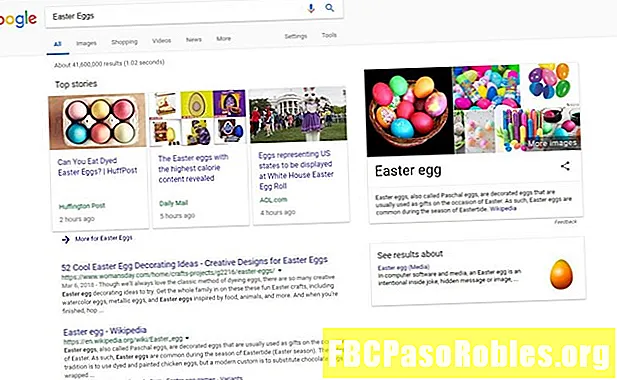Зміст
- Зберігайте повідомлення на своєму жорсткому диску, Gmail або навіть Excel
- Після експорту електронних листів з Outlook
- Експорт електронних листів у файл PST
- Експорт електронних листів у файл OLM в Outlook для Mac
- Для Outlook 2016 для Mac
- Для Outlook 2011 для Mac
- Експорт і резервне копіювання електронних листів з Outlook в Gmail
- Експорт електронних листів Outlook до Microsoft Excel
Зберігайте повідомлення на своєму жорсткому диску, Gmail або навіть Excel
рецензував
Після експорту електронних листів з Outlook
Після експорту електронних листів Outlook збережіть файл на зовнішньому жорсткому диску або створіть їх назад в іншому додатку електронної пошти. Виконані дії залежать від версії Outlook, з якої потрібно експортувати електронні листи, і що ви хочете зробити з файлом, коли закінчите.
Експорт електронних листів у файл PST
Файл Outlook .pst - це файл особистого зберігання, що містить елементи, такі як ваші електронні листи, адресна книга, підписи тощо. Ви можете створити резервну копію .pst-файлу та перенести його в Outlook на інший комп'ютер, іншу версію Outlook або іншу операційну систему.
-
Відкрийте Outlook, а потім перейдіть до Файл вкладку та виберіть Інформація.

-
Виберіть Налаштування аккаунта > Налаштування аккаунта.

-
В Налаштування аккаунта Діалогове вікно, перейдіть до Дані або вкладку Файли даних виберіть ім'я файлу чи ім'я облікового запису, а потім виберіть Відкрити розташування папок або Відкрити Розташування файлу.

-
У Windows File Explorer скопіюйте .pst у будь-яке місце на вашому комп’ютері чи будь-який знімний носій інформації, наприклад, на флешку.
Експорт електронних листів у файл OLM в Outlook для Mac
У програму Outlook для Mac експортуйте повідомлення облікового запису електронної пошти у форматі .olm, який також є файлом зберігання, який містить елементи, такі як електронні листи, контакти та елементи календаря.
Для Outlook 2016 для Mac
-
Перейти до Інструменти вкладку та виберіть Експорт.

-
В Експорт до архівного файлу (.olm) У діалоговому вікні виберіть Пошта прапорець, а потім виберіть Продовжуйте.

-
В Збережіть архівний файл (.olm) як діалогове вікно, виберіть Завантаження, потім виберіть Зберегти.

-
Outlook починає експортувати файл.

-
Коли Експорт завершено з'являється повідомлення, виберіть Закінчити для виходу.
Для Outlook 2011 для Mac
-
Перейти до Файл меню і виберіть Експорт.
-
Виберіть Перспективи для файлу даних Mac.

-
Виберіть Предмети наступних типів, потім виберіть Пошта прапорець.
-
Виберіть стрілка праворуч продовжувати.
-
Виберіть місце, де потрібно зберегти файл. Outlook почне експортувати.

-
Коли Експорт завершено з'являється повідомлення, виберіть Закінчити або Зроблено для виходу.
Експорт і резервне копіювання електронних листів з Outlook в Gmail
Ви можете експортувати повідомлення електронної пошти з Outlook у свій обліковий запис Gmail, надаючи джерело резервного копіювання, а також можливість отримувати доступ до своїх старих електронних листів з будь-якого місця. Хитрість полягає в тому, щоб додати свій обліковий запис Gmail до Outlook, а потім скопіювати та вставити папки.
-
Налаштуйте свій обліковий запис Gmail в Outlook.
-
Відкрийте Outlook та виберіть папку з повідомленнями електронної пошти, які потрібно експортувати в Gmail, наприклад, вхідні або збережені електронні листи.

-
Натисніть Ctrl+А щоб вибрати всі електронні листи в папці. Або натисніть і потримайте Ctrl при цьому ви вибираєте кожну окрему електронну пошту, яку хочете надіслати в Gmail.

-
Клацніть правою кнопкою миші в будь-якому місці вибраних електронних повідомлень, вкажіть на Рухатися, потім виберіть Інша папка.

-
В Переміщення предметів У діалоговому вікні виберіть обліковий запис Gmail, а потім виберіть папку, в яку ви хочете експортувати свої електронні листи. Або виберіть Нові щоб створити нову папку у своєму акаунті Gmail.

-
Виберіть гаразд щоб перемістити вибрані електронні листи.
Експорт електронних листів Outlook до Microsoft Excel
Ще один спосіб експорту електронних листів Outlook - це надсилання їх на робочий лист Excel. Це створює електронну таблицю зі стовпцями, такими як "Тема", "Тіло", "Від електронної пошти" тощо. Хоча ви можете експортувати контакти Outlook у файл CSV в Outlook for Mac, ця опція недоступна для електронних повідомлень.
-
Йти до Файл і виберіть Відкрити та експортувати. У Outlook 2010 виберіть Файл > відчинено.

-
Виберіть Імпорт-експорт.

-
Виберіть Експорт у файл, потім виберіть Далі.

-
Виберіть Microsoft Excel або Значення, розділені комами, потім виберіть Далі.

-
Виберіть папку електронної пошти, з якої потрібно експортувати повідомлення, а потім виберіть Далі.

-
Перейдіть до папки, куди потрібно зберегти експортовані електронні листи.

-
Введіть ім’я експортованого файла та виберіть гаразд.
-
Виберіть Далі, потім виберіть Закінчити.

-
Коли процес закінчиться, вам відкриється новий файл Excel.